Không gì tuyệt vời hơn khi được thưởng thức những nội dung yêu thích trên màn hình lớn. Với sự phát triển của các thiết bị như Chromecast và Apple TV, việc kết nối iPhone với TV ngày càng trở nên dễ dàng hơn bao giờ hết. Bài viết này sẽ hướng dẫn bạn chi tiết các phương pháp để chiếu màn hình iPhone lên TV, giúp bạn tối ưu trải nghiệm giải trí tại nhà.
Kết Nối iPhone Với TV Bằng AirPlay
Nếu bạn sở hữu một Apple TV hoặc bộ thu AirPlay của bên thứ ba tương thích, bạn có thể dễ dàng phản chiếu màn hình iPhone của mình lên TV. Ngoài ra, bạn cũng có thể truyền phát nội dung trực tiếp từ các ứng dụng hỗ trợ đầy đủ AirPlay.
Cách Phản Chiếu Màn Hình iPhone (Screen Mirroring) Lên TV Bằng AirPlay
Khi sử dụng tính năng phản chiếu màn hình (Screen Mirroring), TV của bạn sẽ hiển thị chính xác những gì đang diễn ra trên iPhone, giữ nguyên tỷ lệ khung hình. Tính năng này phù hợp khi bạn muốn trình chiếu màn hình điện thoại lên TV, nhưng không lý tưởng để xem phim.
Trước khi bắt đầu, hãy đảm bảo iPhone và thiết bị thu AirPlay của bạn được kết nối với cùng một mạng Wi-Fi.
- Vuốt xuống từ góc trên cùng bên phải màn hình để mở Trung tâm điều khiển (Control Center). Nếu bạn dùng iPhone có nút Home vật lý, hãy vuốt lên từ cạnh dưới màn hình.
- Chạm vào biểu tượng Phản chiếu màn hình (Screen Mirroring) – trông giống hai chiếc TV hoặc màn hình xếp chồng lên nhau – sau đó chọn thiết bị bạn muốn phản chiếu iPhone lên. Nếu được nhắc, hãy nhập mã gồm 4 chữ số hiển thị trên TV của bạn.
 Thiết bị Apple TV 4K và điều khiển từ xa, hỗ trợ phản chiếu màn hình iPhone
Thiết bị Apple TV 4K và điều khiển từ xa, hỗ trợ phản chiếu màn hình iPhone
- Để dừng phản chiếu màn hình, quay lại Trung tâm điều khiển và chạm vào Dừng phản chiếu (Stop Mirroring).
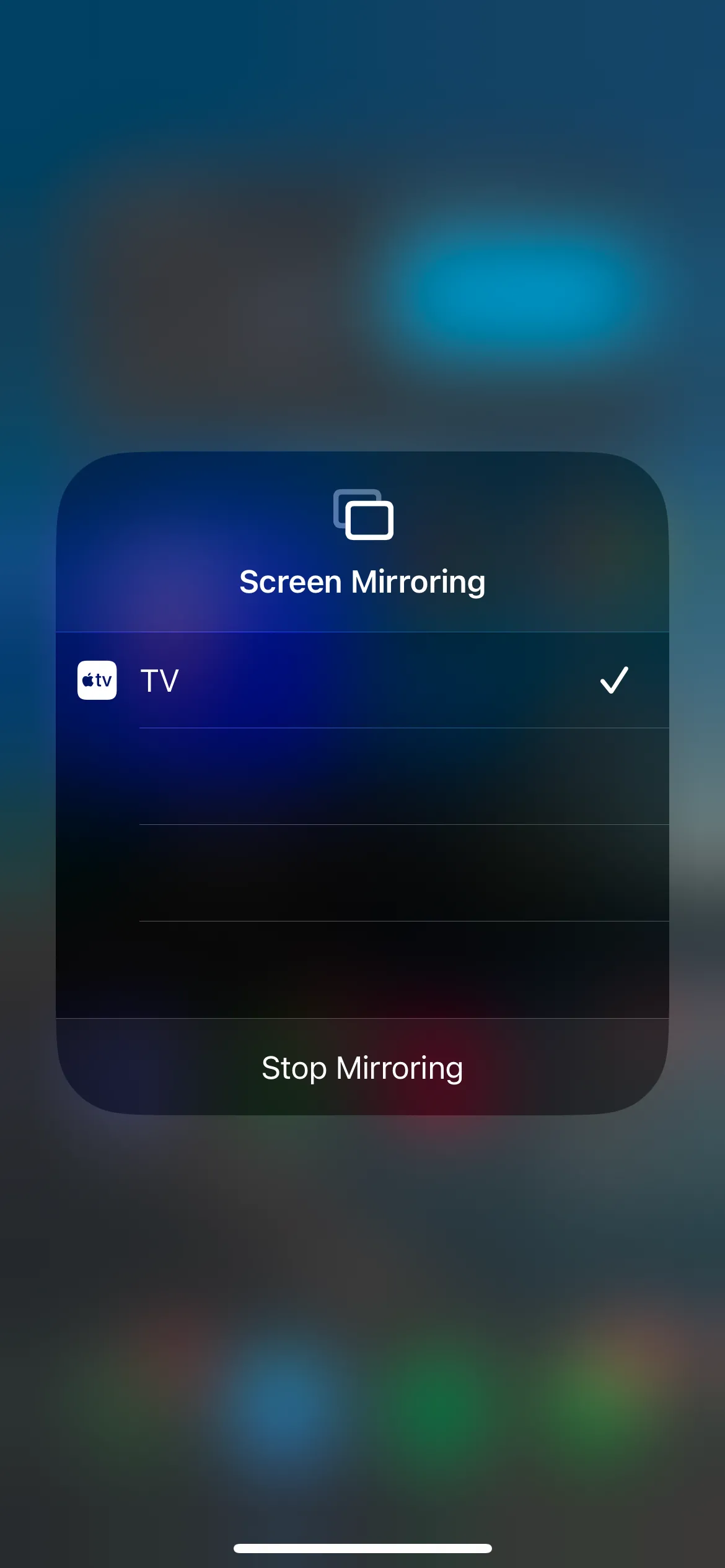 Menu Phản chiếu màn hình trên iOS 18 hiển thị tùy chọn kết nối iPhone với Apple TV
Menu Phản chiếu màn hình trên iOS 18 hiển thị tùy chọn kết nối iPhone với Apple TV
Cách Truyền Phát Video Từ iPhone Lên TV Bằng AirPlay (Streaming Content)
Khác với phản chiếu màn hình, việc truyền phát video lên TV thông qua AirPlay sẽ lấp đầy toàn bộ màn hình, mang lại trải nghiệm tốt nhất để xem phim hoặc ảnh trên TV. Bạn cũng có thể tiếp tục sử dụng các ứng dụng khác trên iPhone trong khi đang truyền phát, và chúng sẽ không hiển thị trên màn hình TV.
Mặc dù hầu hết các ứng dụng phổ biến đều cho phép bạn truyền phát nội dung trực tiếp bằng AirPlay, nhưng không phải ứng dụng nào cũng hỗ trợ tính năng này. Để truyền phát video từ iPhone lên TV, hãy làm theo các bước sau:
- Bắt đầu phát nội dung bạn muốn truyền phát lên TV trên iPhone của mình.
- Tìm biểu tượng AirPlay trong trình phát media. Nếu bạn không thấy, hãy mở Trung tâm điều khiển và chạm vào biểu tượng AirPlay ở góc trên bên phải phần Đang phát (Now Playing).
- Chọn thiết bị bạn muốn truyền phát đến, và nội dung sẽ bắt đầu phát trên TV của bạn.
- Để dừng truyền phát, hãy quay lại cùng menu và chọn lại iPhone của bạn.
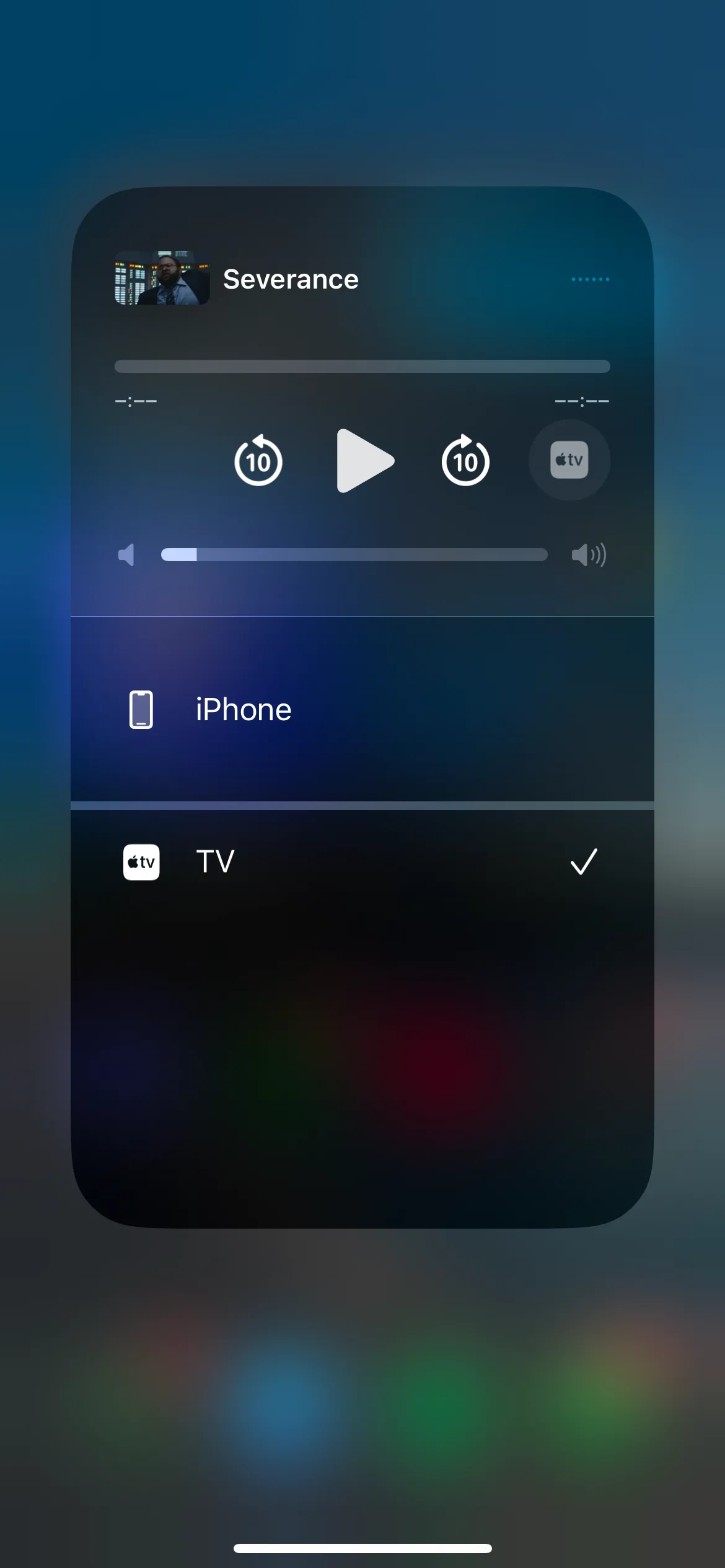 Menu AirPlay trên iOS 18 với tùy chọn truyền phát nội dung từ iPhone lên Apple TV
Menu AirPlay trên iOS 18 với tùy chọn truyền phát nội dung từ iPhone lên Apple TV
Chiếu Nội Dung Lên TV Với Google Chromecast
Nếu bạn đang sử dụng Chromecast, Google TV Streamer hoặc bất kỳ bộ thu nào hỗ trợ Google TV, việc chiếu nội dung lên TV có thể mang lại trải nghiệm tốt nhất. Tuy nhiên, cần lưu ý rằng không phải tất cả các ứng dụng đều tương thích với Google TV. Ví dụ, bạn không thể chiếu nội dung từ ứng dụng Apple TV lên Chromecast.
- Mở ứng dụng bạn muốn chiếu và tìm biểu tượng Cast (truyền). Biểu tượng này thường nằm ở một góc của trình phát, trông giống một hình chữ nhật với tín hiệu Wi-Fi ở góc.
- Chạm vào biểu tượng Cast, chọn thiết bị bạn muốn truyền phát đến và nội dung của bạn sẽ bắt đầu phát trên TV.
- Để dừng chiếu, hãy quay lại menu Cast và chọn lại Thiết bị này (This device).
 Thiết bị Chromecast đang cắm vào TV, sẵn sàng chiếu nội dung từ điện thoại
Thiết bị Chromecast đang cắm vào TV, sẵn sàng chiếu nội dung từ điện thoại
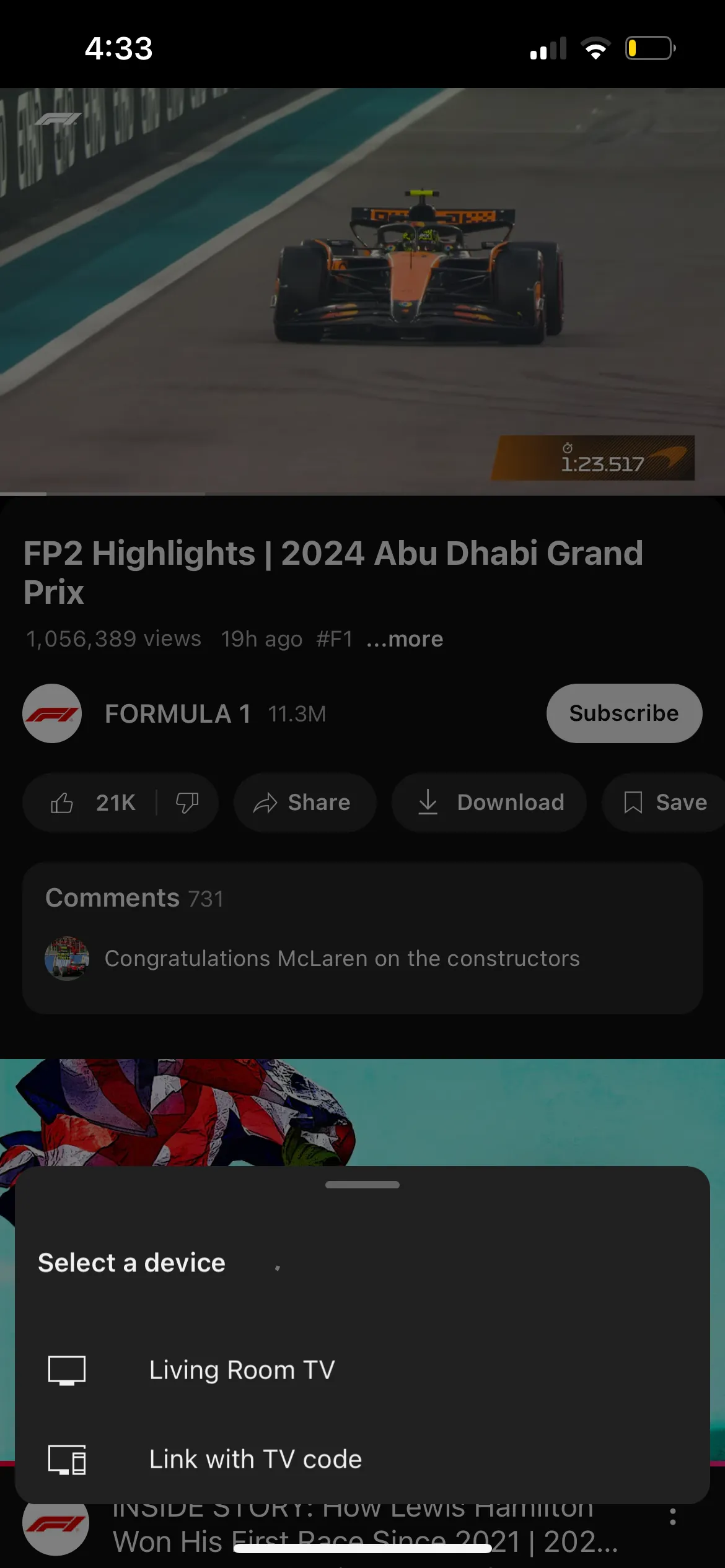 Ứng dụng YouTube trên iOS hiển thị tùy chọn bắt đầu truyền phát đến thiết bị Chromecast
Ứng dụng YouTube trên iOS hiển thị tùy chọn bắt đầu truyền phát đến thiết bị Chromecast
Việc phản chiếu toàn bộ màn hình iPhone lên Chromecast không hề đơn giản. Mặc dù bạn có thể sử dụng các ứng dụng của bên thứ ba để phản chiếu iPhone lên máy tính, rồi từ đó chiếu màn hình máy tính lên TV, nhưng cách này khá phức tạp và chỉ nên là phương án cuối cùng. Thay vào đó, chúng tôi khuyến nghị bạn nên sử dụng bộ chuyển đổi có dây để kết nối iPhone với TV nếu không có Apple TV.
Mặc dù việc sử dụng dây cáp có thể không “đẹp” bằng kết nối không dây, nhưng nếu bạn không sở hữu Apple TV, đây sẽ là giải pháp ít gây “đau đầu” hơn nhiều so với việc cố gắng khắc phục sự không tương thích giữa Chromecast và các ứng dụng của Apple. Hơn nữa, bạn vẫn có thể dễ dàng thưởng thức nội dung từ iPhone trên màn hình lớn.
Để tìm hiểu thêm về các mẹo công nghệ hữu ích khác, hãy tiếp tục theo dõi nhipcaucongnghe.com!